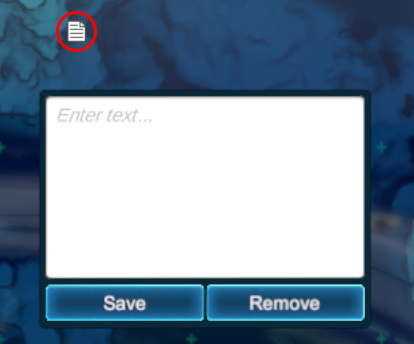PC版Subnautica: Below Zeroで使用できるMod「Map」の紹介をします。
Mapはシグナル管理なども行えるマップをPDAの機能に追加するModです。
以下でMapの導入方法と使用方法について紹介をしていきます。
※ここで使用しているSubnautica: Below ZeroはSteam版です。
※Mod等の使用は自己責任です。
1 Mapの導入方法
1.1 準備
1.1.1 セーブファイルのバックアップ
Modの使用前にセーブファイルのバックアップをおすすめします。
参考記事: 【Subnautica: Below Zero】セーブファイルとスクリーンショットの保存場所
1.1.2 QModManager
こちらのModを使用するには、QModManagerが必要になるので事前に導入を済ませておいてください。
Modの導入・管理にはVortexを使用する方法を紹介します。
参考記事: 【Subnautica: Below Zero】QModManagerの導入方法
1.2 Mapのダウンロード
MapはNexus Modsの下記のリンク先からダウンロードできます。
https://www.nexusmods.com/subnauticabelowzero/mods/15?tab=files
2021年6月時点での最新バージョンは1.2.3ですが、これよりも新しいバージョンが公開されている場合は基本的にはそちらを使用してください。
MAIN FILESにあるSubnauticaMapのMOD MANAGER DOWNLOADからファイルをダウンロードしてください。
Choose download typeと書かれたページでは、通常はFreeのSLOW DOWNLOADを選択してください。
1.3 Mapのインストール
Modのダウンロードが終わったら、VortexでMap – SubnauticaMapをインストール後、有効にしてください。
1.4 Mapのアンインストール
Map – SubnauticaMapの有効をクリックして無効にするか、削除をクリックしてModの削除を行ってください。
2 Mapの使用方法
Mapはシグナル管理なども行えるマップをPDAの機能に追加するModです。
以下はその使用方法です(Mapの各設定はEscキー > 設定 > Mods > SubnauticaMapで行います。)。
2.1 マップの表示方法
Mapの導入後、キーボードのMキーを押すと下の画像のようなマップが表示されるようになります。

マップが表示されるのはプレイヤーが探索済みの場所だけとなっています。
マップはマウスホイールで拡大縮小、左ドラッグで移動が可能です。
マップはPDAのシグナル管理を行う場所に追加され、Nキーを押すとシグナル管理の画面、Mキーでマップの画面と切り替えができます。
また、マップの右上にあるスイッチ(下画像参照)でもシグナル管理とマップの切り替えができます。
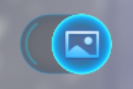
マップの左上にあるTopographic(下画像参照)と書かれている場所では、マップのタイプを変更することができます。
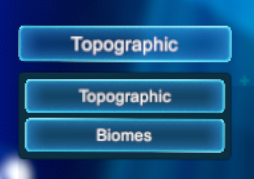
2.2 マップ上のアイコンについて
マップ上のビーコンなどのシグナルのアイコンを左クリックすると、シグナルの表示/非表示の切り替えが可能です(白が非表示)。
また、表示中のシグナルのアイコンを右クリックすると、シグナルの色の変更が可能です。
スキャナールームを設置している場合、マップ上のスキャナールームのアイコンにカーソルを合わせるとスキャンの範囲が表示されます。
また、マップ上のスキャナールームのアイコン上でマウスのホイールクリックボタンを押すと、下の画像のようにスキャンの対象の変更を行うことが可能です。
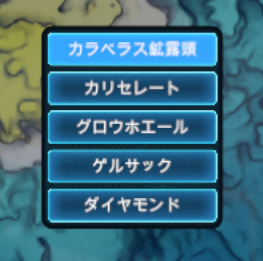
2.3 メモ機能について
マップ上の任意の場所でCtrlキーを押しながら左クリックすると、その場所にメモのアイコンが表示されます。
このメモのアイコンをクリックすると、メモの入力画面が表示されるので、Saveで保存、Removeで削除ができます(下画像参照)。